
Содержание
Эта статья была написана в сотрудничестве с нашими редакторами и квалифицированными исследователями, чтобы гарантировать точность и полноту содержания.Команда по управлению контентом тщательно изучает работу редакции, чтобы убедиться, что каждый элемент соответствует нашим высоким стандартам качества.
На iPhone очень легко выбрать другую мелодию для получаемых уведомлений.
этапы
-
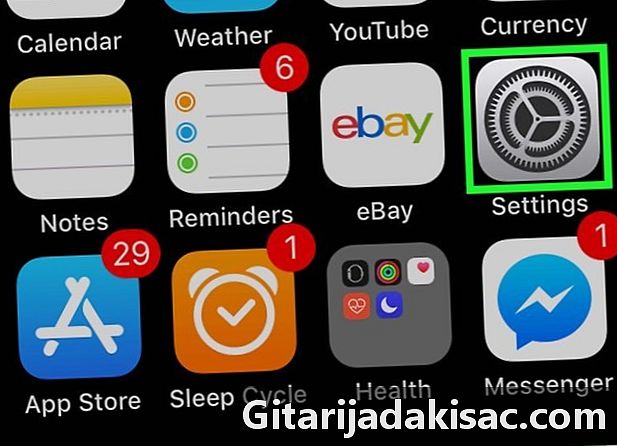
Открой их настройки твой айфон
. Это приложение обычно на домашнем экране. -
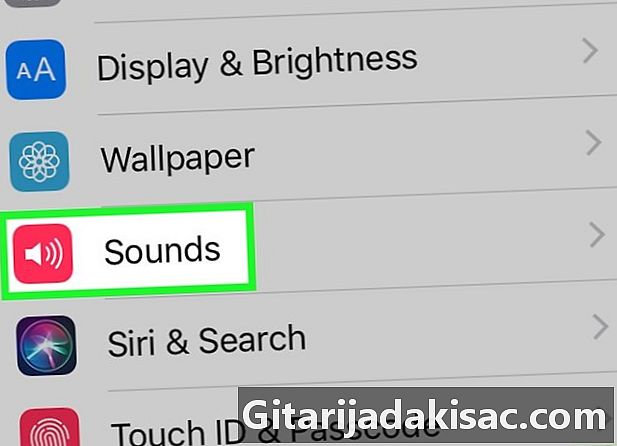
Прокрутите вниз и нажмите звуки. -
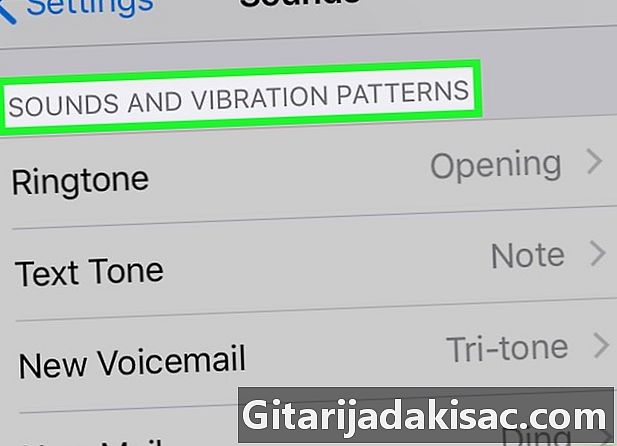
Перейти в раздел ЗВУКИ И ВИБРАЦИИ. Здесь вы найдете список уведомлений с соответствующим рингтоном. -
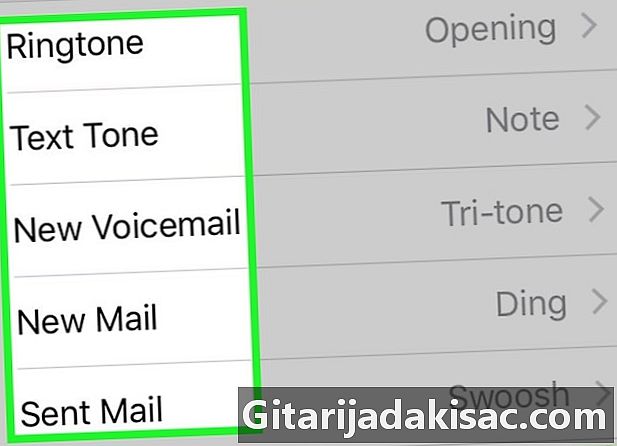
Выберите тип уведомления, которое вы хотите редактировать. Например, если вы хотите изменить звуковой сигнал, выберите Его смс. -
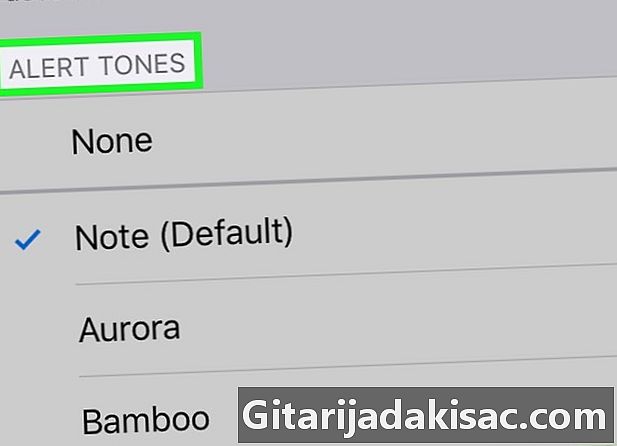
Выберите мелодию в разделе Звуки оповещений. При нажатии мелодии будут воспроизводиться первые ноты этой мелодии. Синяя галочка означает, что мелодия выбрана. Изменение вступит в силу немедленно.- Если вы приобрели рингтоны в iTunes, выберите Скачать купленные рингтоны чтобы иметь возможность использовать их. Это синяя ссылка, расположенная в верхней части экрана.
- Редактировать другие уведомления по мере необходимости. Нажмите кнопку назад. Это вернет вас к списку типов уведомлений. Затем вы можете выбрать другой вариант (например, Календарь оповещений или Напомним, оповещения) поменять мелодию.